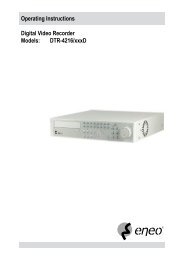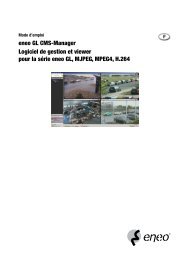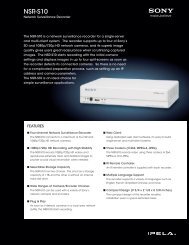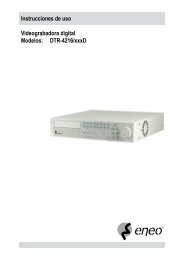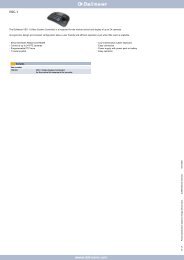DLR4-08/250D (8 canaux)
DLR4-08/250D (8 canaux)
DLR4-08/250D (8 canaux)
Create successful ePaper yourself
Turn your PDF publications into a flip-book with our unique Google optimized e-Paper software.
Enregistreur numérique<br />
Bouton CAMEO : Appuyez sur ce bouton et maintenez-le enfoncé pendant 3 secondes ou plus pour accéder au<br />
mode Caméo. Une bordure jaune autour de la vidéo signale l'activation du caméo actif. Utilisez les boutons fléchés<br />
pour déplacer le caméo actif. Appuyez sur le bouton de la caméra souhaitée dans le caméo actif pour éditer le caméo<br />
et afficher la vidéo de la caméra sélectionnée. Appuyez sur le bouton (Lecture/Pause) pour quitter le mode Active<br />
Cameo (Caméo actif). Sélectionnez Exit Group Edit (Quitter Édition groupe) dans le menu Caméo affiché et<br />
appuyez sur le bouton CAMEO/MENU pour quitter le mode Active Cameo.<br />
REMARQUE : On entend par caméo une cellule quelconque à l'intérieur d'un affichage multi-écrans. Le mode<br />
Caméo vous permet de changer la disposition de l'écran en éditant le caméo.<br />
Bouton LECTURE : Le bouton PLAYBACK (Lecture) permet d'entrer dans le mode Lecture ; appuyez une nouvelle<br />
fois sur le bouton pour quitter le mode Lecture. La vidéo se place sur Pause lorsque vous entrez dans le mode Lecture.<br />
Une pression sur le bouton (Play/Pause [Lecture/Pause]) permet de lire la vidéo en vitesse normale. L'écran affiche<br />
lorsque l'enregistreur numérique se trouve en mode Pause et il affiche lorsque l'enregistreur lit la vidéo.<br />
Bouton ZOOM : Une pression sur le bouton ZOOM permet d'effectuer un zoom sur l'image actuellement à l'écran.<br />
Bouton SPOT/AFFICHAGE : Appuyez sur le bouton SPOT/DISPLAY (Spot/Affichage) et maintenez-le enfoncé<br />
pendant trois secondes ou plus pour sélectionner les caméras à afficher sur le moniteur Spot. Appuyez sur ce bouton<br />
pour basculer entre différents formats d'affichage. Les formats disponibles sont : 2x2, 3x3 et 4x4.<br />
Bouton GROUPE : Appuyez sur le bouton GROUP (Groupe) pour faire passer l'écran du groupe de caméras actuel<br />
au groupe suivant, et l'écran affiche le numéro de la page.<br />
Vous pouvez utiliser une souris pour contrôler facilement la lecture. Positionnez le pointeur de la souris sur l'écran de<br />
lecture et l'écran Record Table Search (Recherche par table d'enregistrement) (Compact View Mode/Mode affichage<br />
compact) suivant apparaît. Les différentes commandes de la barre d'outils remplissent les fonctions décrites<br />
ci-dessous :<br />
Aller à l'image précédente Lecture Aller à l'image suivante<br />
Retour rapide<br />
Avance rapide<br />
Recherche de vidéos<br />
En mode Search (Recherche), une pression sur le bouton MENU affiche le menu de recherche suivant en haut de l'écran.<br />
Appuyez une nouvelle fois sur le bouton MENU pour masquer le menu. Vous pouvez passer d'un menu et d'un<br />
élément de menu à l'autre en appuyant sur les boutons fléchés.<br />
Recherche<br />
Aller à<br />
Exporter<br />
Menu caméra<br />
Réinitialisation<br />
alarme<br />
Panique<br />
Source<br />
données<br />
Quitter<br />
de<br />
Figure 68 — Menu Search (Recherche).<br />
59